Windows 11 là một hệ điều hành hiện đại với nhiều cải tiến về giao diện và tính năng, mang lại trải nghiệm mượt mà và đẹp mắt. Tuy nhiên, đôi khi nó vẫn còn tồn tại một số hạn chế hoặc các công cụ tích hợp chưa thực sự tối ưu, gây bất tiện cho người dùng. May mắn thay, cộng đồng phát triển đã tạo ra nhiều ứng dụng tuyệt vời giúp khắc phục những điểm yếu này, nâng cao đáng kể trải nghiệm sử dụng Windows 11, biến nó thành một môi trường làm việc và giải trí cá nhân hóa hơn, hiệu quả hơn. Bài viết này sẽ giới thiệu 9 ứng dụng thiết yếu mà bạn nên cân nhắc để tối ưu hóa chiếc PC chạy Windows 11 của mình.
9. EarTrumpet: Quản Lý Âm Lượng Chuyên Nghiệp
Bộ trộn âm lượng tích hợp của Windows 11 thường bị người dùng đánh giá là rườm rà và khó sử dụng, đòi hỏi nhiều cú nhấp chuột để truy cập và dễ bị đóng lại khi bạn nhấp ra ngoài. EarTrumpet là giải pháp hoàn hảo cho vấn đề này. Ứng dụng cho phép bạn đặt một biểu tượng loa tiện lợi trong khay hệ thống, từ đó bạn có thể truy cập nhanh chóng các điều khiển âm lượng cho từng ứng dụng chỉ với một cú nhấp.
EarTrumpet không chỉ cung cấp khả năng kiểm soát chi tiết hơn mà còn sở hữu giao diện trực quan, đồng bộ với thẩm mỹ của Windows 11, mang lại trải nghiệm quản lý âm thanh tiện lợi và chuyên nghiệp hơn.
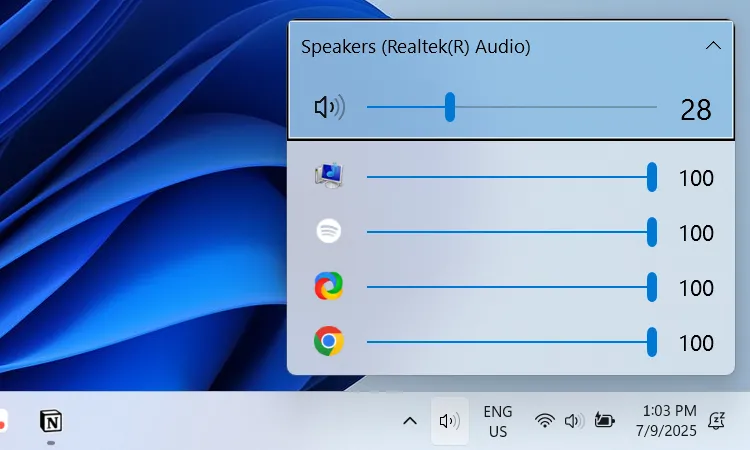 Giao diện quản lý âm lượng EarTrumpet trên Windows 11 với các ứng dụng đang chạy
Giao diện quản lý âm lượng EarTrumpet trên Windows 11 với các ứng dụng đang chạy
Tải xuống: EarTrumpet (Miễn phí)
8. Everything: Tìm Kiếm File Tức Thì
Mặc dù Windows 11 có tính năng tìm kiếm tích hợp, nhưng đôi khi nó hoạt động khá chậm và tiêu tốn nhiều tài nguyên hệ thống, gây khó chịu cho người dùng khi cần tìm kiếm file nhanh chóng. Everything ra đời để giải quyết triệt để vấn đề này. Đây là một tiện ích tìm kiếm file và thư mục siêu nhanh, mang lại tốc độ vượt trội so với công cụ tìm kiếm mặc định của Windows.
Sự khác biệt chính nằm ở cách Everything hoạt động: nó chỉ lập chỉ mục tên file và thư mục, chứ không phải nội dung, siêu dữ liệu hay các thuộc tính khác. Cách tiếp cận tinh gọn này không chỉ giúp việc tìm kiếm diễn ra gần như tức thì mà còn cho phép ứng dụng xây dựng và cập nhật cơ sở dữ liệu của mình một cách nhanh chóng, hiệu quả.
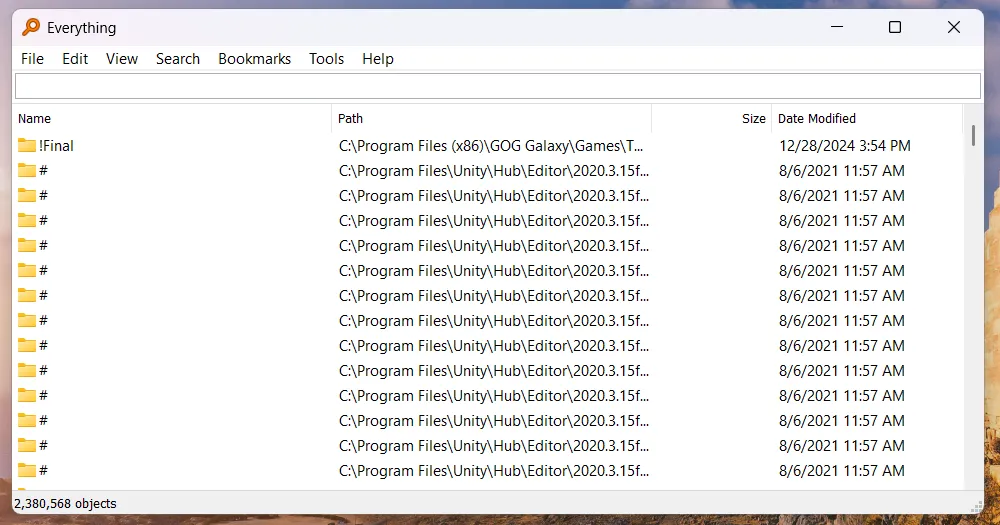 Ứng dụng Everything hiển thị kết quả tìm kiếm file nhanh chóng trên Windows
Ứng dụng Everything hiển thị kết quả tìm kiếm file nhanh chóng trên Windows
Tải xuống: Everything (Miễn phí)
7. Auto Dark Mode: Tự Động Chuyển Chế Độ Sáng/Tối
Nhiều người dùng có thói quen chuyển đổi giữa chế độ sáng (light mode) và chế độ tối (dark mode) vào các thời điểm cụ thể trong ngày. Chế độ tối đặc biệt hữu ích trong điều kiện ánh sáng yếu vào ban đêm, trong khi chế độ sáng lại phù hợp hơn khi làm việc ban ngày. Tuy nhiên, Windows 11 lại thiếu tính năng tự động chuyển đổi chủ đề, buộc người dùng phải thao tác thủ công. Auto Dark Mode là ứng dụng hoàn hảo để khắc phục hạn chế này.
Với Auto Dark Mode, bạn có thể dễ dàng tạo một lịch trình chuyển đổi chủ đề tùy theo nhu cầu sử dụng của mình. Bạn sẽ không còn phải vào cài đặt cá nhân hóa của Windows để thay đổi chế độ hiển thị mỗi khi muốn chuyển đổi giữa ngày và đêm, giúp tiết kiệm thời gian và tối ưu trải nghiệm thị giác.
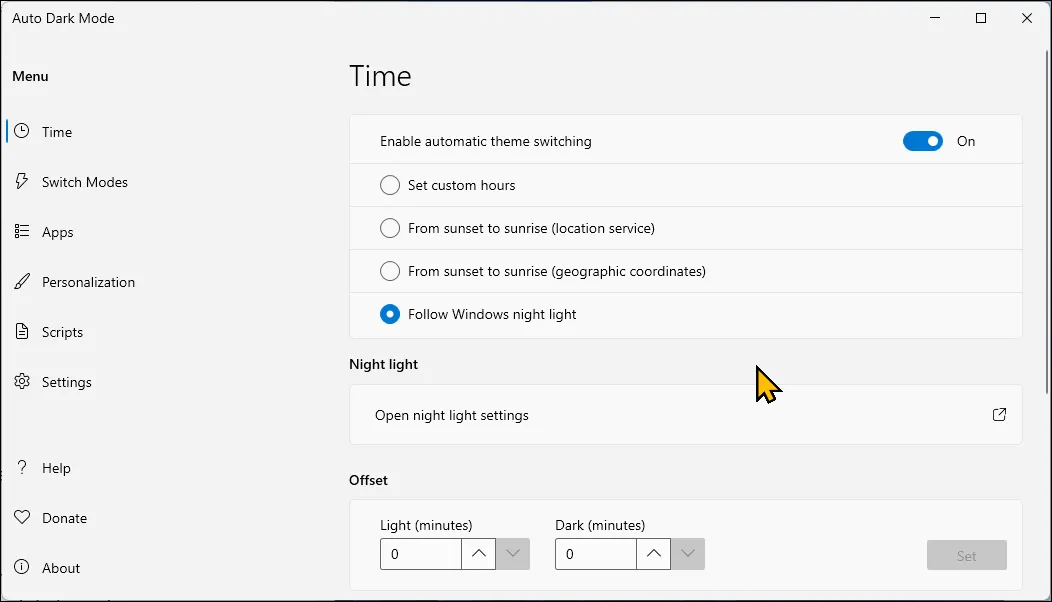 Cài đặt ứng dụng Auto Dark Mode cho phép lên lịch chuyển đổi chế độ sáng tối trên Windows 11
Cài đặt ứng dụng Auto Dark Mode cho phép lên lịch chuyển đổi chế độ sáng tối trên Windows 11
Tải xuống: Auto Dark Mode (Miễn phí)
6. ShareX: Công Cụ Chụp Và Ghi Màn Hình Toàn Diện
ShareX là một công cụ chụp ảnh, ghi hình màn hình và chia sẻ nâng cao dành cho Windows. Đối với những người thường xuyên phải chụp ảnh hoặc ghi lại màn hình, ShareX mang lại trải nghiệm vượt trội so với công cụ Snipping Tool tích hợp sẵn.
Đây là một bước tiến lớn nhờ các khả năng chỉnh sửa hình ảnh tích hợp, phím nóng tùy chỉnh, nhiều phương pháp chụp khác nhau và khả năng tải lên liền mạch tới hàng chục dịch vụ (như Imgur và Dropbox). ShareX cung cấp sự linh hoạt và tính năng phong phú, đáp ứng mọi nhu cầu từ cơ bản đến nâng cao về chụp và ghi màn hình.
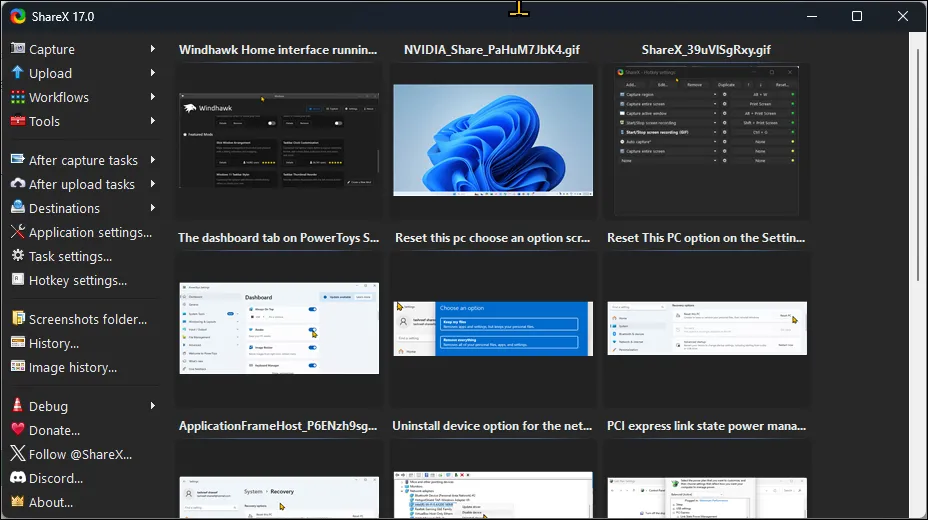 Giao diện chính của ShareX với các tùy chọn chụp và ghi màn hình, chia sẻ ảnh trên Windows 11
Giao diện chính của ShareX với các tùy chọn chụp và ghi màn hình, chia sẻ ảnh trên Windows 11
Tải xuống: ShareX (Miễn phí)
5. Revo Uninstaller: Gỡ Cài Đặt Sạch Sẽ
Khi bạn gỡ cài đặt một chương trình theo cách thông thường, đôi khi nó có thể để lại các “dấu vết” còn sót lại như file, thư mục và mục nhập registry. Những mục không mong muốn này có thể chiếm dung lượng đĩa quý giá, làm chậm hệ thống, gây ra lỗi và thậm chí tiềm ẩn các lỗ hổng bảo mật/riêng tư. Revo Uninstaller không chỉ giúp bạn gỡ bỏ các chương trình không mong muốn mà còn quét và xóa triệt để mọi phần còn sót lại.
Nếu bạn sẵn sàng chi trả cho phiên bản trả phí (bắt đầu từ 24,95 USD/năm cho mỗi PC), Revo Uninstaller sẽ hỗ trợ bạn gỡ bỏ cứng các chương trình khi trình gỡ cài đặt tích hợp của chúng không hoạt động hoặc bị thiếu. Hơn nữa, tính năng gỡ cài đặt hàng loạt của nó giúp bạn xóa nhiều chương trình cùng lúc để tối ưu hóa hệ thống nhanh chóng. Dù vậy, phiên bản miễn phí của Revo Uninstaller vẫn là một công cụ đáng giá để thêm vào bộ sưu tập tiện ích của bạn.
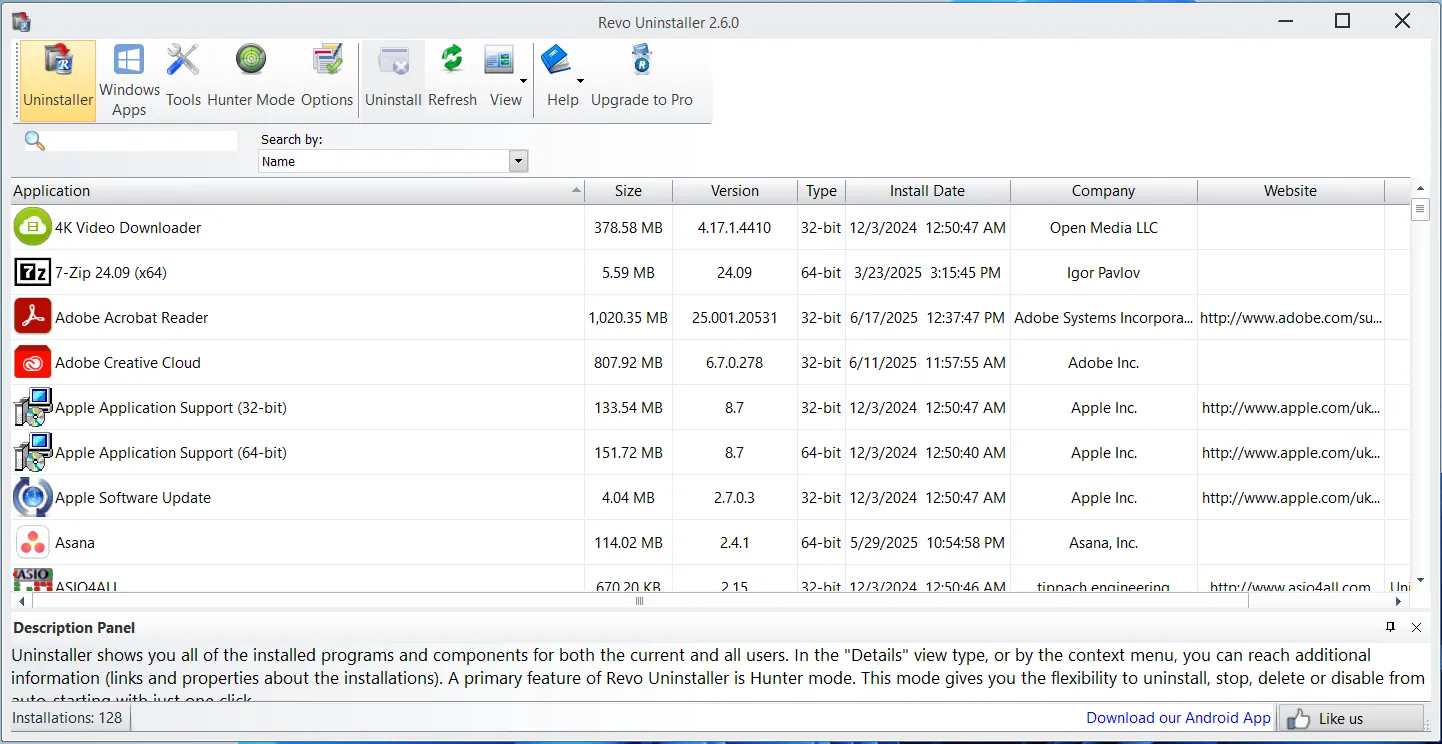 Phần mềm gỡ cài đặt Revo Uninstaller hiển thị danh sách ứng dụng trên Windows
Phần mềm gỡ cài đặt Revo Uninstaller hiển thị danh sách ứng dụng trên Windows
Tải xuống: Revo Uninstaller (Miễn phí, có phiên bản trả phí)
4. AutoHotkey: Tự Động Hóa Với Phím Tắt Tùy Chỉnh
Windows thường có sự hỗ trợ hạn chế cho các phím tắt và tác vụ tự động hóa do người dùng tạo. Đây là lúc AutoHotkey phát huy tác dụng. AutoHotkey cho phép bạn tạo ra vô số tập lệnh hữu ích, ví dụ như mở tất cả các ứng dụng làm việc chỉ với một thao tác, tự động sửa lỗi chính tả thường gặp hoặc chèn chữ ký email.
Nhiều người e ngại sử dụng AutoHotkey vì đây là một ngôn ngữ kịch bản và có vẻ chỉ dành cho lập trình viên. Tuy nhiên, đường cong học tập không quá dốc, và thời gian tiết kiệm cùng hiệu suất làm việc được nâng cao khiến nó trở thành một khoản đầu tư xứng đáng. Để bắt đầu, bạn có thể tải xuống nhiều tập lệnh có sẵn trực tuyến và tùy chỉnh chúng để phù hợp với nhu cầu của mình.
Tải xuống: AutoHotkey (Miễn phí)
3. PowerToys: Bộ Tiện Ích Tăng Cường Năng Suất Từ Microsoft
PowerToys là bộ tiện ích miễn phí từ Microsoft, được thiết kế để nâng cao năng suất và khả năng tùy chỉnh của Windows 11. Ví dụ, tính năng Snap của Windows mặc định khá cơ bản, nhưng PowerToys đã nâng tầm nó với FancyZones. FancyZones cho phép bạn tạo các bố cục cửa sổ tùy chỉnh phức tạp hơn nhiều so với khả năng Snap đơn giản.
Một ví dụ khác là Command Palette, cung cấp cách nhanh hơn để mở file, thư mục và ứng dụng, cũng như thực hiện các phép tính, chạy lệnh và bắt đầu tìm kiếm trên web. PowerToys còn có các công cụ quan trọng khác như Always on Top giúp ngăn các cửa sổ bị che lấp bởi các cửa sổ khác, và các tiện ích bổ sung giúp tăng cường File Explorer. Đây thực sự là một bộ công cụ “phải có” cho bất kỳ ai muốn tối ưu hóa Windows 11.
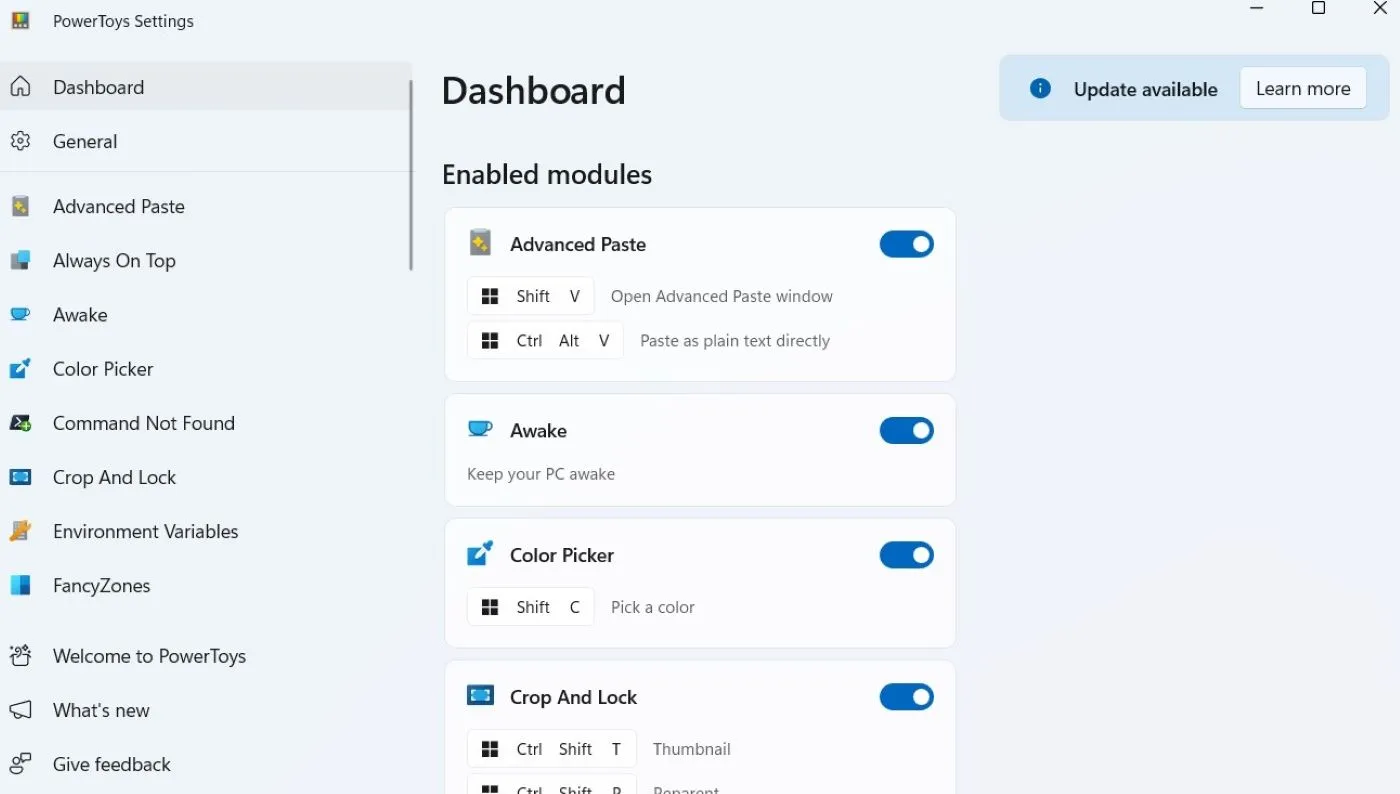 Cài đặt PowerToys với các tiện ích như FancyZones và Always on Top trên Windows
Cài đặt PowerToys với các tiện ích như FancyZones và Always on Top trên Windows
Tải xuống: PowerToys (Miễn phí)
2. Rainmeter: Cá Nhân Hóa Desktop Đầy Sáng Tạo
Một màn hình desktop tĩnh có thể khá nhàm chán, và đó là lý do Rainmeter trở thành lựa chọn tuyệt vời để biến nó thành một không gian sống động. Rainmeter cho phép bạn thêm vào desktop các widget, skin và bộ hiển thị (visualizer) có thể tùy chỉnh. Với hàng ngàn lựa chọn đa dạng, nó đảm bảo rằng màn hình desktop của bạn sẽ không bao giờ trông buồn tẻ.
Vượt ra ngoài yếu tố thẩm mỹ, các công cụ của Rainmeter còn giúp tăng cường năng suất với các bộ theo dõi hệ thống và các phím tắt truy cập nhanh đến ứng dụng, file và thư mục. Bạn có thể hiển thị thông tin về CPU, RAM, dung lượng ổ đĩa, thời tiết, lịch, hoặc tạo các dock ứng dụng tùy chỉnh, mang lại một trải nghiệm desktop độc đáo và hiệu quả.
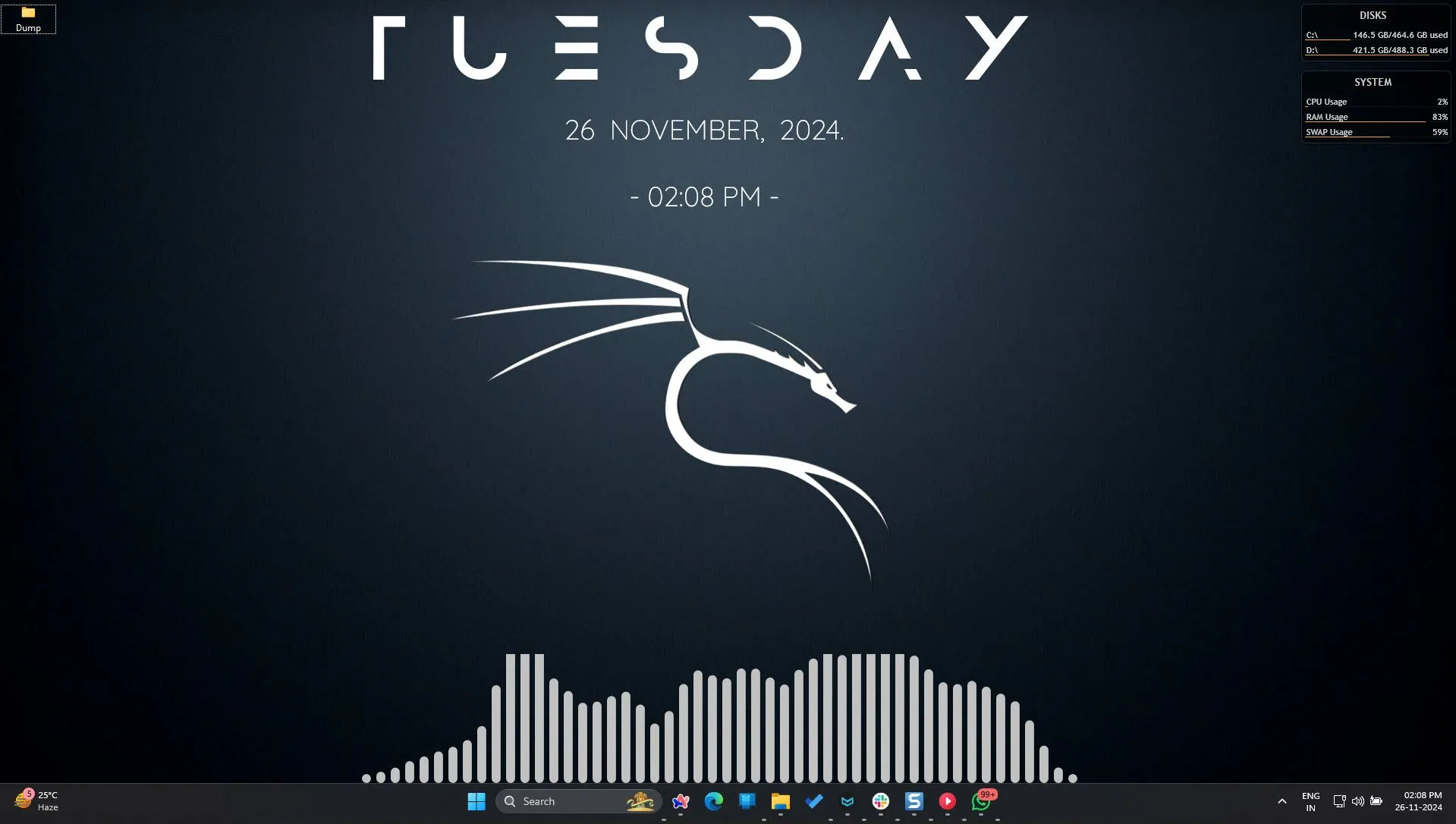 Màn hình desktop Windows 11 được cá nhân hóa với các widget Rainmeter hiển thị thông tin hệ thống
Màn hình desktop Windows 11 được cá nhân hóa với các widget Rainmeter hiển thị thông tin hệ thống
Tải xuống: Rainmeter (Miễn phí)
1. NanaZip: Giải Nén File Nhanh Chóng và Hiệu Quả
Windows 11 có tính năng nén và giải nén file tích hợp, nhưng nhiều người dùng nhận thấy nó khá hạn chế, lỗi thời và đôi khi chậm chạp. Đó là lý do NanaZip được khuyến nghị thay thế. NanaZip là một trình lưu trữ file hiện đại, tích hợp liền mạch với menu ngữ cảnh. Ứng dụng này mang lại hiệu suất tốt hơn và hỗ trợ nhiều định dạng lưu trữ rộng hơn, đồng thời không chứa quảng cáo hay yêu cầu đăng ký (là mã nguồn mở và miễn phí).
Với NanaZip, việc quản lý các file nén/giải nén trở nên đơn giản, nhanh chóng và đáng tin cậy hơn, nâng cao hiệu quả công việc hàng ngày của bạn trên Windows 11.
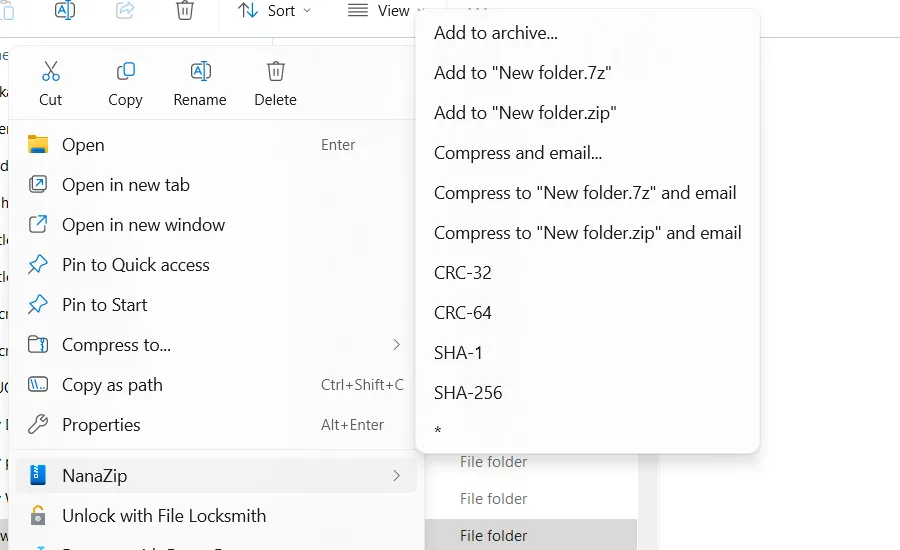 Giao diện trình giải nén file NanaZip tích hợp menu ngữ cảnh trên Windows
Giao diện trình giải nén file NanaZip tích hợp menu ngữ cảnh trên Windows
Tải xuống: NanaZip (Miễn phí)
Khả năng tùy biến cao là một trong những điểm mạnh tuyệt vời của Windows 11. Bạn không bị bó buộc với các công cụ cơ bản mà hệ điều hành này cung cấp nếu chúng không đáp ứng đủ nhu cầu của mình. Với những ứng dụng được giới thiệu trong bài viết này, bạn hoàn toàn có thể biến Windows 11 thành một môi trường làm việc và giải trí hiệu quả hơn, được cá nhân hóa sâu sắc theo phong cách và nhu cầu riêng của bạn. Hãy trải nghiệm và cảm nhận sự khác biệt mà chúng mang lại!